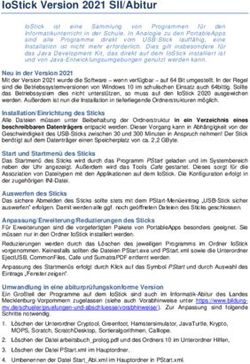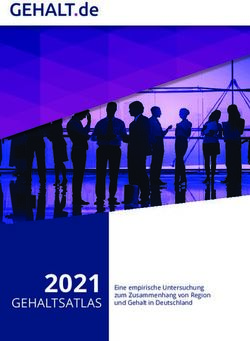FVM-CheckIn App Anleitung
←
→
Transkription von Seiteninhalten
Wenn Ihr Browser die Seite nicht korrekt rendert, bitte, lesen Sie den Inhalt der Seite unten
FVM-CheckIn App - Anleitung 2 Was ist die „FVM-CheckIn App“? Die FVM-CheckIn App ist eine webbasierte App, welche ausschließlich über den Brower aufrufbar ist. Die Web-App ist nicht im App-Store zu finden. Ihren Vereinslink oder www.fvm-checkin.app können Sie sich jedoch als Applikation zum Homebildschirm hinzufügen. Die Anleitung beschreibt Schritt für Schritt die Funktionen der Web-App. Bei aufkommenden Fehlern, Fragen oder Anregungen wenden Sie sich gerne an per E-Mail an das Team des Fußball-Verbandes Mittelrhein (support@fvm.de). Stand 02/2021
FVM-CheckIn App - Anleitung 3
Inhalt
1. Registrierung und Login
2. Anlegen mehrerer Sportstätten
3. Erstellung von Abteilungen
4. Erstellung von Teams
5. Erstellung von Veranstaltungen
6. Zuschauerkontrolle
7. Anwesenheitslisten
8. Anmelden von Gastmannschaften
9. Anmeldemaske für Zuschauer und weitere Personen
10. Schiedsrichter-Registrierung
Stand 02/2021FVM-CheckIn App - Anleitung 4
1. Registrierung und Login
| Erstmalige Registrierung des Vereins durch den Vereinsvorstand
| Browsereingabe: www.fvm-checkin.app
| Eingabe der allgemeinen DFBnet-Vereinskennung sowie des Aktivierungscodes (siehe
Hinweis in der E-Mail an Vereinsvorstände)
| Upload des Vereinslogos und Festlegung des individuellen Vereinslinks (fvm-
checkin.app/verein)
- Hinweis: Beim Link darf nicht mit Sonderzeichen wie z.B. “/” gearbeitet werden.
Ausschließlich Bindestriche sind erlaubt
| Eingabe persönlicher Daten, E-Mail-Adresse, Passwort für den Account des
Vereinsvorstandes (dieser wird automatisch mit der Registrierung des Vereins erstellt)
| Erstmaliger Login (Passwort wurde bei Registrierung vergeben)
| Hinzufügen der Traineraccounts unter Angabe der jeweiligen E-Mail-Adresse
- Die angegebene E-Mail-Adresse erhält eine automatisierte E-Mail mit
Informationen zum Account und einem Passwort
| Wir empfehlen den Trainern des Vereins die Aufgabe zu erteilen, die jeweiligen
Sportlerdaten und Veranstaltungen eigenständig hinzuzufügen. Der Vereinsvorstand
hat als Administrator die Übersicht über alle Nutzer, Teams und Veranstaltungen
| Verein
| Vereinsbenutzer verwalten
- Übersicht für den Vorstand (Admin) über alle angelegten Nutzer
- Möglichkeit der Änderung von E-Mail-Adresse, Passwort und Rechtevergabe
| Vereinsbenutzer hinzufügen
- Nach Erstellung des Benutzeraccounts erhält die Person eine automatisierte E-
Mail inkl. Passwort und Kurzanleitung an die angegebene E-Mail-Adresse
| Vereinsdaten bearbeiten
- Upload Logo und Änderung Vereins-Link (s.o.)
| Hygienekonzept bearbeiten
- Möglichkeit der Angabe eines individuellen Textes und Links (z.B. zur
Vereinswebsite)
- Hinweis: Bitte den Link mit https:// beginnen
- Individuelles Ein- und Ausblenden sowie Anpassen der Texte der jeweiligen
Hygieneregeln möglich
| Sportstätten verwalten (detaillierte Erklärung s. Punkt 2 – Anlegen mehrerer
Sportstätten)
| Abteilungen verwalten (detaillierte Erklärung s. Punkt 3 – Anlegen von Abteilungen)
Stand 02/2021FVM-CheckIn App - Anleitung 5
2. Anlegen mehrerer Sportstätten
Das Anlegen mehrerer Sportstätten eignet sich für geografisch auseinanderliegende Sportstätten
oder für die Unterscheidung von Sportplatz und -halle. Für jede Sportstätte wird ein eigener QR-
Code erstellt. Diese Funktion ist nur für Vereinsvorstände verfügbar.
| Klick auf Menü -> Verein -> Sportstätten verwalten
| Mit Registrierung des Vereins wurde bereits die sog. “Hauptsportstätte” erstellt. Nun
können weitere Sportstätten hinzugefügt werden
| Klick auf das Plus “Sportstätte hinzufügen”
| Name der weiteren Sportstätte vergeben
| Link mit dem Sportstättennamen versehen
- Hinweis: Bitte beachten, dass der Link bestenfalls komplett klein geschrieben
und ohne Sonderzeichen eingegeben wird
| Klick auf die jeweilige Sportstätte, um das QR-Code-Plakat herunterzuladen
| Hinweis: Die QR-Codes unterscheiden sich zwischen den jeweiligen Sportstätten.
Veranstaltungen werden der jeweiligen Sportstätte zugeordnet und sind ausschließlich
unter dem hinterlegten QR-Code zu finden
Stand 02/2021FVM-CheckIn App - Anleitung 7
3. Erstellung von Abteilungen
In Mehrspartenvereinen ist es für Vorstandsaccounts sinnvoll, Abteilungen zur Filterung der
jeweiligen Teams und Veranstaltungen zu erstellen. Dies erleichtert die Übersicht.
| Klick auf Menü -> Verein -> Abteilungen verwalten
| Klick auf “Neue Abteilung”
| Angabe des Abteilungsnamens (z.B. Leichtathletik; Fußball; Tennis)
| Nun können Teams Abteilungen zugeordnet werden
| Unter dem Menüpunkt “Veranstaltungen” können verschiedene Filter angewendet werden
Stand 02/2021FVM-CheckIn App - Anleitung 8
4. Erstellung von Teams
| Klick auf Menü -> Teams -> Team erstellen
| Team-Name vergeben (z.B. 1. Mannschaft, C-Jugend)
| Dem Team können Teammitglieder manuell oder als CSV-Datei hinzugefügt werden
(Datenerfassung nach Corona-Schutzverordnung)
- Import per CSV-Datei: Bitte achten Sie bei der Erstellung der Datei auf
Sonderzeichen (z.B. ß -> doppel s) und das richtige Dateiformat (Datei ->
speichern unter -> Dateityp: CSV UTF-8)
| Export der Teammitglieder und persönlichen Daten als Excel-Datei
| Menüpunkt „Team bearbeiten“
- Änderung des Team-Namens
- Nachträgliche Bearbeitung oder Angabe der Abteilung
- Löschen eines Teams inklusive aller Veranstaltungen
Stand 02/2021FVM-CheckIn App - Anleitung 9
5. Erstellung von Veranstaltungen
Veranstaltungen sind beispielsweise Trainingseinheiten, Spieltage oder Wettkämpfe.
Wichtig: Nach Ende einer Veranstaltung ist diese noch zwei Tage lang in Bezug auf die
Sportleranwesenheit bearbeitbar. Zuschauerdaten können zu keinem Zeitpunkt bearbeitet oder
gelöscht werden. Nach Ablauf der zwei Tage kann der Vorstand ausschließlich die PDF-Datei mit
Personendaten exportieren.
| Menü -> Veranstaltungen -> Veranstaltung erstellen
| Auswahl nach Art der Veranstaltung, Angabe der Mannschaft und Sportstätte
- Hinweis: Bitte planen Sie bei Start- und Endzeit der Veranstaltung einen Puffer
von min. 30 Minuten ein, da die Endzeit bei einem automatischen Log-Out der
externen Personen gespeichert wird und die Uhrzeiten bei Sportlern hinterlegt
werden
| Erstellung von Serienterminen für Trainingseinheiten
- Bei Auswahl der Veranstaltung “Training” wird das Feld “wiederkehrende
Veranstaltung” angezeigt, welches aktiviert werden kann
- Löschen von mehreren Veranstaltungen unter dem Menüpunkt
“Veranstaltungen“
-> Klick auf das Plus und „Veranstaltungen entfernen“
Stand 02/2021FVM-CheckIn App - Anleitung 10
| Veranstaltungsmenü
| Anwesenheit des Heimteams wird durch digitales Abhaken bestätigt
- Gastsportler hinzufügen – Teilnahme eines Sportlers, der noch kein
Vereinsmitglied ist und z.B. ein Probetraining absolviert
| Anwesenheitslisten mit autom. Personenzählung für Externe und Sportler
- Vereinsvorstände können hier PDF-Listen der anwesenden Personen
herunterladen
| Download des QR-Code Plakates
- Druckfertige PDF-Datei zum Aushang am Vereinsgelände (empfohle Größe:
DIN-A3)
- Hinweis: Das QR-Code Plakat wird automatisch in jeder Veranstaltung
angezeigt. Es handelt sich immer um den Gleichen Code, es gilt ein Code für
die jeweilige Sportstätte und alle dazugehörigen Veranstaltungen. Das Plakat
muss lediglich ausgedruckt und ausgehangen werden (am besten mehrmals
um Wartezeiten zu vermeiden)
| Absagen einer Veranstaltung
| Veranstaltungsmenü -> Button “Veranstaltung absagen”
| Die Veranstaltung ist noch immer in der Veranstaltungsübersicht zu finden und kann
von dort aus auch “reaktiviert” werden
Stand 02/2021FVM-CheckIn App - Anleitung 11
6. Zuschauerkontrolle
Die Zuschauerkontrolle soll dem Vereinsmitglied am Einlass helfen, den Überblick zu behalten, wie
viele Personen sich gerade auf dem Vereinsgelände aufhalten. Die Zahl der anwesenden Person
wird minütlich aktualisiert. In der Praxis: Damit auch Personen (z.B. Eltern) die Zuschauerkontrolle
durchführen können, die keinen Vereinsaccount haben, gibt es die Möglichkeit, einen Account mit
der Rolle „Zuschauerkontrolle“ anzulegen. Diese Rolle hat ausschließlich Zugriff auf diese eine
Funktion und kann zusätzlich als Zuschaueraccount genutzt werden. Der Login erfolgt auf
www.fvm-checkin.app.
| Menü -> Zuschauerkontrolle
| Manuelle Zuschauererfassung
| Neue Person erfassen: Hier können Personen manuell für eine Veranstaltung erfasst
werden und optional dauerhaft in der „Zuschauer-Datenbank“ gespeichert werden.
Diese Funktion eignet sich für Personen, die sich oft auf dem Vereinsgelände
aufhalten, aber z.B. kein eigenes Smartphone besitzen
| Vereins-Person erfassen: Hier können Personen manuell eingecheckt werden (z.B.
Sportler aus in der App hinterlegten Teams oder aus der Zuschauer-Datenbank)
| Manueller Check-Out
| Personen verwalten: Alle anwesenden Personen der Sportstätte werden in dieser Liste
angezeigt. Es kann nach der jeweiligen Person gesucht werden und ggf. auch manuell
ausgecheckt werden
| Hinweis: Sportler können nicht manuell ausgecheckt werden. Diese werden
automatisch nach Ende der Veranstaltung ausgecheckt
Stand 02/2021FVM-CheckIn App - Anleitung 12
7. Anwesenheitslisten
Im Corona-Fall ist es wichtig, dass die Personen, die Kontakt zu der erkrankten Person hatten,
schnell herausgefiltert werden können. Dazu gibt es die Anwesenheitslisten. Diese Funktion ist nur
für Vereinsvorstände verfügbar.
| Menü -> Anwesenheitslisten
| Eingabe der angeforderten Daten: Vor-/Nachname, Besuchsart, Datum
| Es werden alle Veranstaltungen und Personen herausgefitert, die ab dem
angegebenen Datum bis zum heutigen Datum mit der erkrankten Person Kontakt
hatten
| Mit einem Klick auf “Liste generieren” wird eine PDF-Datei erstellt, die an die
Gesundheitsbehörde weitergeleitet werden kann
Stand 02/2021FVM-CheckIn App - Anleitung 13
8. Anmeldung von Gastmannschaften
An Spieltagen befindet sich in dem Veranstaltungsmenü ein Button „Gastteam erfassen“. Mit Hilfe
dieser Funktion registriert der Trainer des Gästeteams seine Spieler. Sobald der Trainer des
Gästeteams sich einmal eingeloggt, oder die einmalige Erfassung durchgeführt hat, kann die
Anmeldung für das Spiel nicht mehr zurückgesetzt, sondern nur noch bearbeitet werden. Der
Trainer des Gästeteams hat zwei Möglichkeiten seine Spieler zu registrieren.
| Hinterlegter Link wird vom Trainer des Heimteams den Trainer des Gästeteams geschickt
(bereits vor dem Veranstaltungstag möglich)
| Kopieren und Versenden auf dem Smartphone direkt per WhatsApp / SMS / E-Mail
| Dem Link ist eine vorgefertigte Nachricht hinterlegt
| Der Trainer der Heimmannschaft kann einsehen, ob und wenn ja, wie viele Sportler die
Gastmannschaft angemeldet hat
| Anwesende Sportler sind unter der Anwesenheitsliste mit Namen einsehbar
| PDF-Download der Daten ist nur für Vorstandsaccounts freigegeben (als Schutz der
persönlichen Sportlerdaten)
Stand 02/2021FVM-CheckIn App - Anleitung 14
Option 1:
| Anmeldung des Gastteams durch den Trainer der Gastmannschaft per einmaliger
Erfassung
| Der Gastverein nutzt die FVM-CheckIn App noch nicht und kann hier seine Sportler
einmalig erfassen
- Import per CSV-Datei: Bitte auf das Dateiformat achten (CSV UTF-8)
- Hinweis: Der Gästetrainer muss auch sich selbst erfassen!
| Der Gästetrainer vergibt bei der Registrierung eine “PIN-Nummer”. Dadurch wird
sichergestellt, dass eine spätere Bearbeitung der Teamliste möglich ist (z.B. wenn ein
Sportler nachträglich hinzugefügt werden muss)
| Zum Entfernen von Sportlern zweimal auf den Namen tippen / klicken
| Für eine spätere Bearbeitung nochmals auf den Link klicken, PIN-Nummer eingeben
und Personen hinzufügen
Stand 02/2021FVM-CheckIn App - Anleitung 15
Option 2:
| Login mit einem Traineraccount
| Der Gastverein nutzt die FVM-CheckIn App und der Gästetrainer besitzt bereits einen
Traineraccount
| Der Gästetrainer wählt die jeweilige Mannschaft und anwesende Sportler aus
| Es wird automatisch eine Veranstaltung “Auswärtsspiel” erstellt, in der der Gästetrainer
die Anwesenheit seiner Mannschaft bearbeiten kann
| Hinweis: Der Button “Teammitglied hinzufügen” fügt den Sportler nur temporär zu der
Veranstaltung hinzu – nicht aber permanent zu der Mannschaft
Stand 02/2021FVM-CheckIn App - Anleitung 16
9. Anmeldemaske für Zuschauer und weitere
Personen
Die Anmeldemaske ist über den QR-Code oder den jeweiligen Vereinslink aufrufbar. Geeignet ist
diese für Zuschauer, Schiedsrichter, Vereinsmitglieder (z.B. Betreuer, Physiotherapeuten oder
Verwaltung), Eltern, Gäste uvm. Eine Anmeldung ist erst am Tag der Veranstaltung möglich. Es gibt
zwei Optionen sich zu registrieren.
Option 1:
| Einmalige Registrierung für Personen, die das Vereinsgelände nicht oft betreten (z.B.
Zuschauer)
| Löschung der personalisierten Daten nach Corona-Schutzverordnung
| Hinweis: Personen müssen ihre personenbezogenen Daten bei jedem Betreten einer
Vereinsanlage neu eingeben
Option 2:
| Registrierung mit Login für Personen, die sich öfters auf dem Vereinsgelände aufhalten
und ggf. auch weitere Vereinsgelände besuchen (z.B. Fans, Schiedsrichter,
Vereinsmitglieder (außer Sportler))
| Hinweis: Nach der einmaligen Registrierung ist bei Anmeldung nur noch der Login
nötig. Die Daten werden nicht nach vier Wochen gelöscht. Die Registrierung ist
vereinsunabhängig und auf anderen Sportplätzen innerhalb des FVM und anderen
Landesverbänden anwendbar
| Auswahl der Veranstaltung(en) zur einfachen Nachvollziehbarkeit des
Personenaufenthaltes
| “Andere Veranstaltung des Vereins”: Aufenthalt auf dem Vereinsgelände außerhalb
eines Trainings oder Spieltages (Beispiel: Aufenthalt wegen Büroarbeiten)
| Automatische Check-In und Check-Out Zeiterfassung oder Klick auf “Jetzt auschecken”
Stand 02/2021FVM-CheckIn App - Anleitung 17 Stand 02/2021
FVM-CheckIn App - Anleitung 18
10. Schiedsrichter-Registrierung
Schiedsrichter können sich einen eigenen Account anlegen, mit dem sie das Vereinsgelände
entweder als Schiedsrichter oder als Zuschauer betreten können.
Option 1:
| Registrierung über den Link www.fvm-checkin.app/schiedsrichter-registrierung oder über
den QR-Code Scan eines Vereinslinks
| Eingabe der persönlichen DFBnet-Kennung und Angabe persönlicher Daten, inkl.
Passwort und E-Mail-Adresse
| Bei Anmeldung vor Ort wird der QR-Code des Vereins eingescannt, über den Login
angemeldet und während der Anmeldung der Button “Schiedsrichter” ausgewählt
Stand 02/2021FVM-CheckIn App - Anleitung 19
Option 2:
| Manuelle Schiedsrichtererfassung durch den Verein
| Klick auf die jeweilige Veranstaltung
| Klick auf den Menüpunkt “Schiedsrichter erfassen”
| Angabe aller persönlichen Daten des Schiedsrichters
Stand 02/2021Sie können auch lesen